Najlepsze aplikacje do klonowania aplikacji na iPhonea w celu uruchomienia wielu kont | Nie jest wymagany jailbreak

Dowiedz się, jak sklonować aplikacje na iPhone
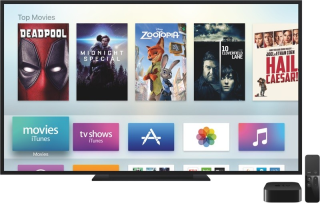
Apple słynie z nieprzeniknionego bezpieczeństwa i zorientowania na klienta. Tylko ze względu na swoją popularność firma Apple przeszła od budowy komputerów do obecnych telewizorów. Jedną z najlepszych rzeczy w Apple jest to, że nigdy nie pozwala na żaden problem bez opieki i zapewnia znaczące rozwiązanie. Tym razem, gdy proces logowania w Apple TV stał się uporczywy i przyprawia o ból głowy wiele starszych osób, Apple przedstawił rozwiązanie znane jako Continuity Keyboard. Ta specjalna klawiatura to nic innego jak prosta funkcja iOS, która umożliwia wprowadzanie tekstu na Apple TV za pomocą iPada lub iPhone'a. Klawiatura rozwiązała bardzo frustrujący problem śpiewania w wielu aplikacjach i usługach na Apple TV.
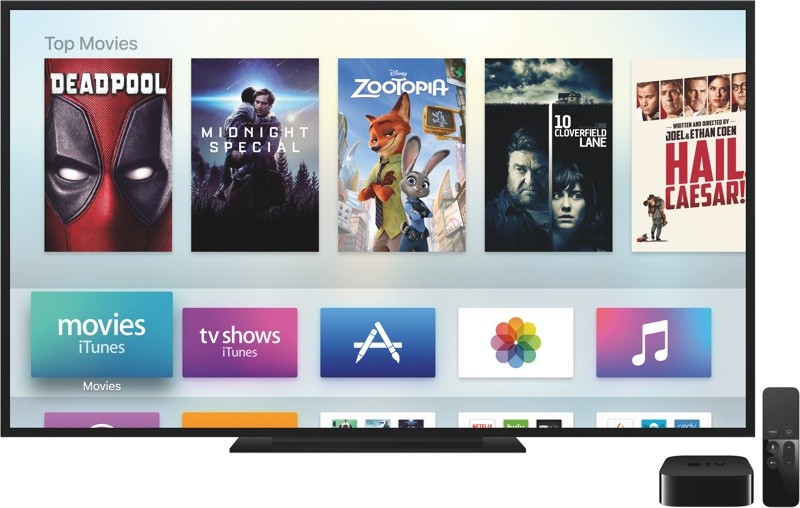
Źródło: MacRumors
Zobacz też:-
6 najczęstszych problemów z Apple TV wraz z... Nieważne, jak dobry może być gadżet, ale nie jest doskonały! Tak jak nasz Apple TV. Oto...
Co to jest klawiatura ciągłości?
Continuity Keyboard to oprogramowanie narzędziowe, które umożliwia wprowadzanie tekstu w systemie tvOS. Chociaż klawiatura Continuity została po raz pierwszy zaprojektowana i przetestowana dla MacOS Yosemite, co umożliwia wykonywanie połączeń z iPhone'a. Klawiatura umożliwia ponowne wybieranie i dzwonienie podczas pracy na komputerze Mac za pomocą wirtualnego przycisku na ekranie lub samej klawiatury. Podczas korzystania z klawiatury Continuity w systemie tvOS na iPhonie może pojawić się powiadomienie z prośbą o pozwolenie na pisanie bezpośrednio z urządzenia na telewizorze.
Jak zastosować autouzupełnianie hasła w Apple TV i tvOS 12?
Teraz, gdy Apple ma dla Ciebie wszystko, za każdym razem, gdy spróbujesz zalogować się do dowolnej aplikacji lub dowolnej usługi, na swoim iPhonie zobaczysz ekran taki jak poniżej.
źródło: makruki
Gdy tylko zobaczysz alert na ekranie iPhone'a, dotknij go, aby wyświetlić klawiaturę. Teraz możesz zobaczyć klawiaturę na ekranie iPhone'a / iPada, możesz po prostu umieścić swoje hasło na Apple TV, dotykając sugestii hasła Autouzupełniania na pasku Quicktype klawiatury.
Jeśli używasz interfejsu Centrum sterowania lub pilota telewizora z Apple TV, możesz wykonać ten sam proces, dotykając alertu i wyświetlając klawiaturę na ekranie.
Ważne jest, aby wiedzieć, że wspomniana metoda automatycznego uzupełniania hasła w Apple TV działa tylko wtedy, gdy Apple TV i iPhone są zarejestrowane na tym samym koncie iCloud. Teraz, jeśli zastanawiasz się, w jaki sposób możesz uzyskać dostęp do cudzego telewizora, aby zalogować się na swoje konto, tvOS 12 jest również upoważniony do obsługi Ciebie. Dzięki nowemu tvOS 12 Apple TV będzie mógł pingować pilota Siri, aby zlokalizować pobliskiego iPhone'a. Gdy wykryje Twoje urządzenie, Twój iPhone będzie szukał Twojej zgody na potwierdzenie autouzupełniania. Będzie również monitować o wprowadzenie kodu PIN uwierzytelniającego, który jest wyświetlany na pobliskim Apple TV.
Źródło: Ubergizmo
Ogólnie rzecz biorąc, Apple jest dobre nie tylko dla iPhone'ów i MacOS, Apple TV to kolejny świetny produkt, który zapewnia to, co najlepsze. Zrozumiałe jest, że głośne wykrzykiwanie znaków w pilocie Siri lub zamykanie się między znakami na klawiaturze ekranowej jest frustrujące, o co Apple zadbał dzięki klawiaturze Continuity. Teraz wystarczy użyć iPhone'a lub iPada, aby wprowadzić żądany tekst do telewizora i zalogować się do dowolnej aplikacji lub usługi, takiej jak Netflix, Prime itp., aby zacząć się cieszyć. Teraz, gdy jeden z twoich problemów został rozwiązany, zastosuj autouzupełnianie hasła w Apple TV i tvOS 12. Jeśli znasz jakieś wskazówki i porady dotyczące Apple TV, daj nam znać w komentarzach poniżej.
Zobacz też:-
Jak zmienić zachowanie przycisku Home Apple TV Czy przycisk Home na Apple TV przeniesie Cię do innego ekranu? Następnie przeczytaj i naucz się zmieniać...
Dowiedz się, jak sklonować aplikacje na iPhone
Dowiedz się, jak skutecznie przetestować kamerę w Microsoft Teams. Odkryj metody, które zapewnią doskonałą jakość obrazu podczas spotkań online.
Jak naprawić niedziałający mikrofon Microsoft Teams? Sprawdź nasze sprawdzone metody, aby rozwiązać problem z mikrofonem w Microsoft Teams.
Jeśli masz dużo duplikatów zdjęć w Zdjęciach Google, sprawdź te cztery skuteczne metody ich usuwania i optymalizacji przestrzeni.
Chcesz zobaczyć wspólnych znajomych na Snapchacie? Oto, jak to zrobić skutecznie, aby zapewnić znaczące interakcje.
Aby zarchiwizować swoje e-maile w Gmailu, utwórz konkretną etykietę, a następnie użyj jej do utworzenia filtra, który zastosuje tę etykietę do zestawu e-maili.
Czy Netflix ciągle Cię wylogowuje? Sprawdź przyczyny oraz 7 skutecznych sposobów na naprawienie tego problemu na dowolnym urządzeniu.
Jak zmienić płeć na Facebooku? Poznaj wszystkie dostępne opcje i kroki, które należy wykonać, aby zaktualizować profil na Facebooku.
Dowiedz się, jak ustawić wiadomość o nieobecności w Microsoft Teams, aby informować innych o swojej niedostępności. Krok po kroku guide dostępny teraz!
Dowiedz się, jak wyłączyć Adblock w Chrome i innych przeglądarkach internetowych, aby móc korzystać z wartościowych ofert reklamowych.








